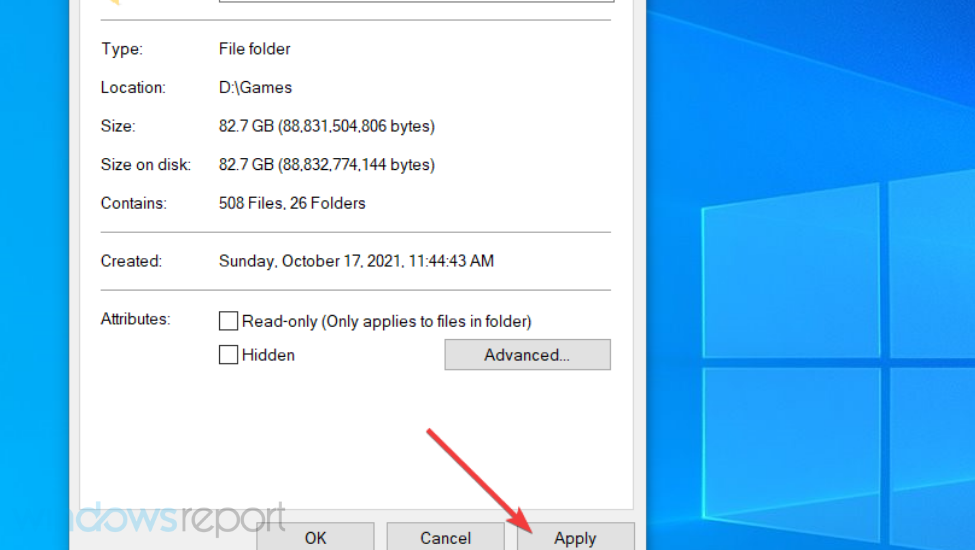- Die Verzögerungsspitzen von Warzone Pacific sind äußerst ärgerlich, da sie Ihr Spiel unspielbar machen können.
- Falls dieses Problem auftritt, stellen Sie sicher, dass Ihre PC-Konfiguration höhere Anforderungen als die empfohlenen Mindestanforderungen erfüllt.
- Das Deaktivieren der Kernisolationsfunktion kann Ihre Verzögerungsspitzen in Warzone Pacific schnell beheben.
- Diese Art von Problem kann mit veralteten Komponenten zusammenhängen, daher sollten Sie unbedingt versuchen, die Grafiktreiber zu aktualisieren.

xINSTALLIEREN SIE, INDEM SIE AUF DIE DOWNLOAD-DATEI KLICKEN
Diese Software hält Ihre Treiber am Laufen und schützt Sie so vor häufigen Computerfehlern und Hardwareausfällen. Überprüfen Sie jetzt alle Ihre Treiber in 3 einfachen Schritten:
- Laden Sie DriverFix herunter (verifizierte Download-Datei).
- Klicken Scan starten um alle problematischen Treiber zu finden.
- Klicken Treiber aktualisieren um neue Versionen zu erhalten und Systemstörungen zu vermeiden.
- DriverFix wurde heruntergeladen von 0 Leser in diesem Monat.
Laut weltweiten Benutzern ist Warzone eine der größten Sensationen von Call of Duty, insbesondere wegen seiner beeindruckenden Funktionen und Geschichten.
Einige Spieler behaupteten jedoch bereits, auf Lag-Spitzen in Warzone Pacific zu stoßen, und so wird das Szenario beschrieben:
Die Warzone Pacific-Karte ist so verzögert, dass sie fast unspielbar ist. Hat jemand die gleiche Erfahrung gemacht?
Besonders schleppend wird es auf dem Weg in den Gulag.
Natürlich kann sich diese Art von Situation auf unterschiedliche Weise manifestieren, aber lassen Sie uns sehen, wie Sie sie in nur wenigen einfachen Schritten beheben können.
Auch einige Spieler berichteten, dass die Das Spiel Warzone Pacific bleibt manchmal auf dem Ladebildschirm hängen. Wenn Sie jemals mit diesem Problem konfrontiert werden, lesen Sie unbedingt unseren speziellen Leitfaden, um es im Handumdrehen zu lösen.
Wie kann ich Verzögerungsspitzen in Warzone Pacific einfach beheben?
1. Überprüfen Sie die Mindest- und empfohlenen Anforderungen
Die Hersteller von Warzone Pacific haben die Mindestanforderungen für die ordnungsgemäße Ausführung des Spiels wie folgt aufgelistet:
- Betriebssystem: Windows 7 64-Bit (SP1) oder Windows 10 64-Bit (1709 oder höher)
- CPU: Intel Core i5 2500k oder AMD-Äquivalent
- Video: Nvidia GeForce GTX 670 2 GB / GTX 1650 4 GB oder AMD Radeon HD 7950
- Arbeitsspeicher: 8 GB Arbeitsspeicher
- Festplatte: 175 GB Festplattenspeicher
Um jedoch das reibungsloseste Warzone Pacific-Erlebnis nutzen zu können, sollten Sie zunächst sicherstellen, dass Ihre PC-Konfiguration zwischen den empfohlenen Einstellungen oder höher liegt:
- Betriebssystem: Windows 10 64 Bit (neuestes Service Pack)
- CPU: Intel Core i7 4770k oder AMD-Äquivalent
- Video: Nvidia GeForce GTX 970 4GB / GTX 1660 6GB oder AMD Radeon R9 390 / AMD RX 580
- RAM: 12 GB RAM
- Festplatte: 175 GB Festplattenspeicher
Wenn Sie nur die Mindestanforderungen erfüllen, könnten Sie Ihre Grafik und FPS offensichtlich gefährden.
Zu leicht Finden Sie Ihre Computerspezifikationen unter Windows 11, empfehlen wir Ihnen, unseren speziellen Leitfaden zu lesen, der 5 verschiedene Möglichkeiten auflistet. Der Prozess ist Windows 10 ziemlich ähnlich, also machen Sie sich keine Sorgen, wenn Sie es verwenden!
2. Starten Sie Ihren Netzwerkadapter neu
In den meisten Fällen werden hohe Ping- und Verzögerungsspitzen durch eine schwache Internetverbindung verursacht. Überprüfen Sie unbedingt die Geschwindigkeit Ihres Internets und stellen Sie fest, ob dies tatsächlich die Ursache des Problems ist.
Abgesehen davon ist es manchmal die einfachste und schnellste Lösung, Ihre Netzwerkgeräte neu zu starten. Dies ist besonders hilfreich, wenn Ihr Router oder Modem überlastet oder überhitzt ist.
Schalten Sie Ihren Internet-Router aus und wieder ein, warten Sie, bis er sich wieder verbindet, und führen Sie Warzone erneut aus, um die Gameplay-Änderungen zu testen, falls vorhanden.
3. Wechseln Sie von einer drahtlosen zu einer kabelgebundenen Verbindung
Während die Nutzung unseres drahtlosen Netzwerks hervorragend zum Online-Shopping oder Ansehen von YouTube-Videos geeignet sein kann, benötigen Online-Spiele eine größere Bandbreite, um ordnungsgemäß zu funktionieren.
Experten-Tipp: Einige PC-Probleme sind schwer zu lösen, insbesondere wenn es um beschädigte Repositories oder fehlende Windows-Dateien geht. Wenn Sie Probleme haben, einen Fehler zu beheben, ist Ihr System möglicherweise teilweise defekt. Wir empfehlen die Installation von Restoro, einem Tool, das Ihren Computer scannt und den Fehler identifiziert.
Klick hier herunterzuladen und mit der Reparatur zu beginnen.
Wenn Sie selbst nach dem Neustart Ihres Internetrouters Verzögerungsspitzen oder einen hohen Ping feststellen, empfehlen wir Ihnen, das Gerät, auf dem Sie spielen, an ein Internetkabel anzuschließen.
4. Ändern Sie den DNS-Server
- Drücken Sie Sieg Taste + R.
- Art Steuerung ncpa.cpl und drücken Sie die OK-Taste.

- RechtsklickEthernet und auswählen Eigenschaften.

-
Doppelklick Internetprotokoll Version 4 (TCP/IPv4).

-
Zum Bevorzugter DNS-Server, Art 8.8.8.8, und für Alternativer DNS-Server Art 8.8.4.4, dann klick OK.

- Öffnen Sie das Startmenü, suchen Sie nach Eingabeaufforderung und führen Sie die App als Administrator aus.

-
Art ipconfig /flushdns und drücken Sie die Eingabetaste.

5. Kernisolation deaktivieren
- Schlagen Sie die Fenster Schlüsselart Windows-Sicherheit, und navigieren Sie dann zum ersten Ergebnis.

- Klicken Sie im linken Fensterbereich auf die Gerätesicherheit Sektion.

- Gehen Sie nun von der linken Seite des Fensters zu Details zur Kernisolierung.

- Stellen Sie sicher, dass die Schaltfläche neben der Speicherintegrität eingeschaltet ist Aus.

Falls Sie es noch nicht wissen, Core Isolation ist eine neue, in Windows 10/11 integrierte Funktion, die Ihren Computer vor nicht vertrauenswürdigen Apps und Treibern schützt.
In dieser Angelegenheit könnte es Warzone Pacific stören und Ihnen lästige Verzögerungsspitzen bescheren.
Beachten Sie, dass der obige Prozess sowohl für Windows 10- als auch für 11-Betriebssysteme gilt.
- So können Sie YouTube auf Microsoft Family blockieren
- So exportieren Sie MyRISE-Charaktere in WWE 2K22
- Stürzt der WWE 2K22 Universe Mode ab? Reparier es jetzt
6. Netzwerktreiber aktualisieren
- Schlagen Sie die Fenster Schlüsselart Gerätemanager, dann öffne es.

- Erweitern Sie die Netzwerkadapter Abschnitt, klicken Sie dann auf die entsprechende Komponente und wählen Sie to Treiber aktualisieren.

- Wählen Sie bis Automatisch nach Treibern suchen.

- Jetzt sucht Ihr Betriebssystem nach verfügbaren Optionen und benachrichtigt Sie entsprechend.
- Sie können den gleichen Vorgang mit jedem beschädigten Anzeigeadapter durchführen.
Das Befolgen der obigen Schritte ist gut, aber die Verwendung eines speziellen Tools, das Ihre Treiber automatisch aktualisiert, ist eine bessere Idee.
DriverFix ist eine wertvolle Option, die Sie unbedingt ausprobieren sollten, da es nach neuen Treibern sucht und die älteren wie ein Experte aktualisiert.
Mit diesem Tool können Sie Ihre Treiber mit nur einem einfachen Klick auf dem neuesten Stand halten. Außerdem haben Sie vollen Zugriff auf eine riesige Datenbank, sodass sich die Prozesse nicht auf Grafikkomponenten beschränken.
Diese Software liefert auch einen detaillierten Bericht über alle Ihre veralteten Gerätetreiber, um zu wissen, woher die Probleme kommen können.
⇒Holen Sie sich DriverFix
Wie Sie sehen können, können Sie Lag-Spikes in Warzone Pacific schnell beseitigen, indem Sie nur ein paar einfache Schritte befolgen.
Das Beste ist außerdem, dass Sie aus mehreren Lösungen wählen können, sodass Sie die Fixes perfekt an Ihre spezifischen Situationen anpassen können.
Stehen Sie vor weiteren verwandten Fragen? Stellen Sie sicher, dass Sie einen Kommentar im Abschnitt unten hinterlassen.
 Haben Sie immer noch Probleme?Beheben Sie sie mit diesem Tool:
Haben Sie immer noch Probleme?Beheben Sie sie mit diesem Tool:
- Laden Sie dieses PC-Reparatur-Tool herunter auf TrustPilot.com mit „Großartig“ bewertet (Download beginnt auf dieser Seite).
- Klicken Scan starten um Windows-Probleme zu finden, die PC-Probleme verursachen könnten.
- Klicken Alles reparieren um Probleme mit patentierten Technologien zu beheben (Exklusiver Rabatt für unsere Leser).
Restoro wurde heruntergeladen von 0 Leser in diesem Monat.